如何查看我的 Apple ID 在哪里使用?
已发表: 2022-03-01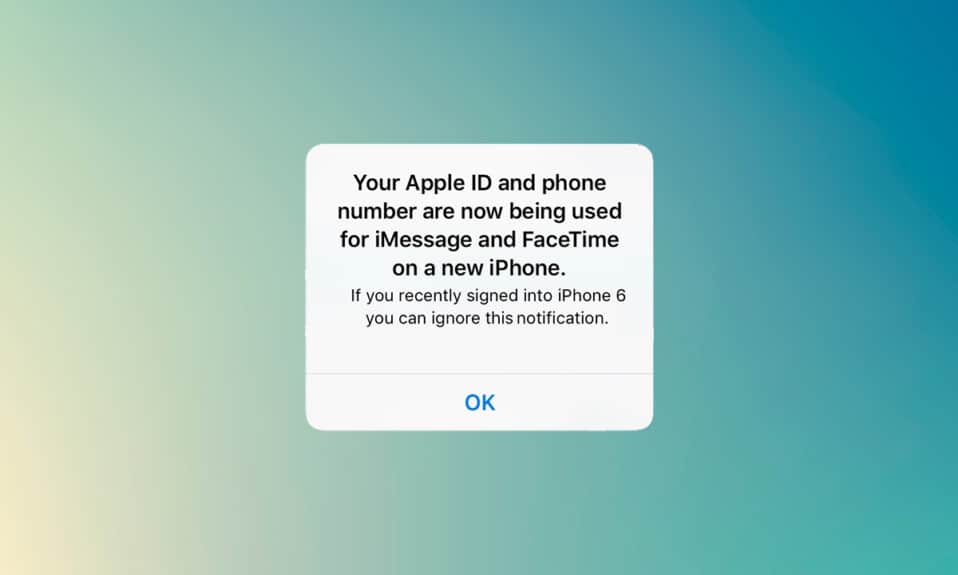
您可以使用您的 Apple ID 登录到不同的设备并同步工作。 如果您尚未在另一台设备上启用 iMessage 或 FaceTime 并且收到您的 Apple ID 和电话号码正在使用的通知,那么这是一个问题。 在这种情况下,您会问我如何查看我的 Apple ID 的使用位置。 本文将帮助您获得此问题的答案和解决方案。
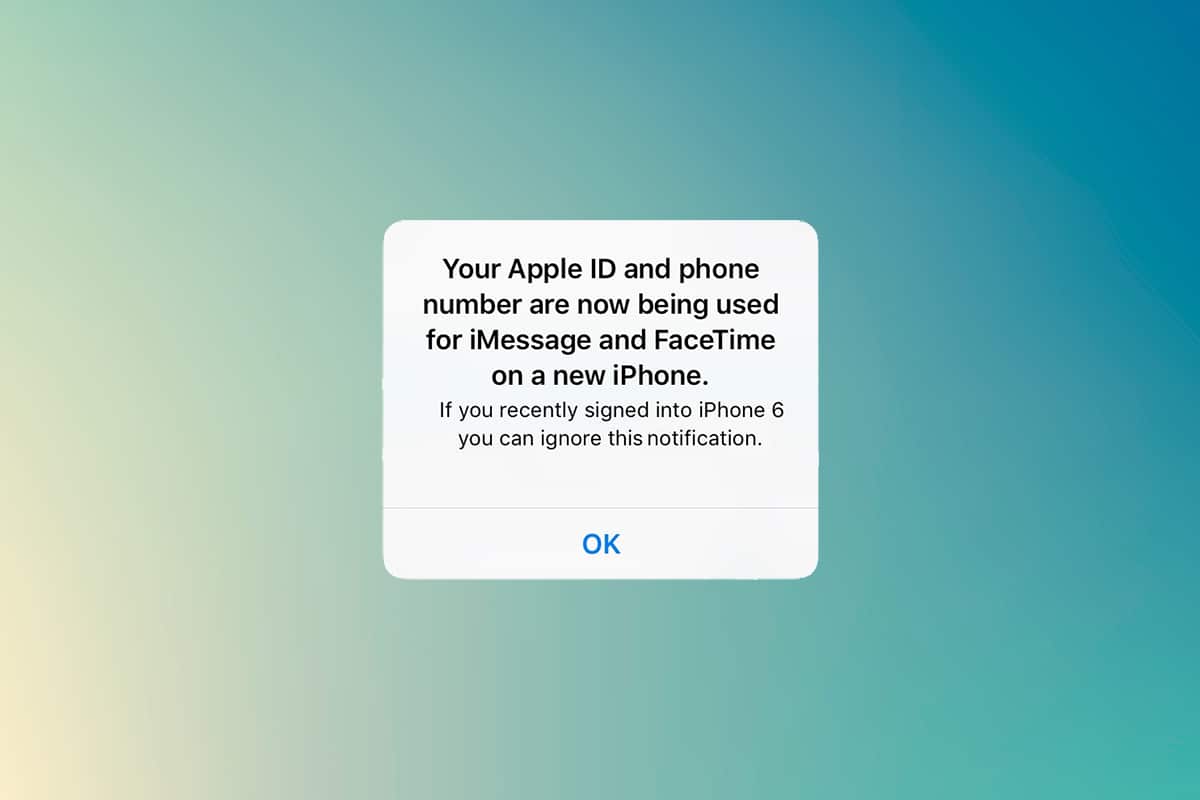
内容
- 如何查看我的 Apple ID 在哪里使用?
- 正在使用您的 Apple ID 和电话号码的原因通知
- 方法一:从 iPhone 或 iPad 查看
- 方法 2:从 Mac 查看
- 如果连接了未知设备,必须做什么?
- 如何打开双重身份验证
- 选项 I:对于 iOS
- 选项二:对于 Mac
如何查看我的 Apple ID 在哪里使用?
Apple 设备为用户提供了各种功能。 其中之一是在多个 Apple 设备上使用相同的 iMessage 和 FaceTime。
- 您可以发送和接收消息,这些消息将在所有启用的设备上同步。
- 您可以在任何 Apple 设备(例如 iPhone、iPad 或 macOS)上设置和启用 iMessage 和 FaceTime 。
- 当您在新设备上进行设置时,您会立即收到一条消息,说明您的 Apple ID 和电话号码现在正在新手机上使用。
由于您需要双重身份验证代码才能登录,因此此消息将在您的 iPhone 屏幕上弹出。 有时,您在未登录新设备的情况下收到此消息。 您必须找到使用 Apple ID 的设备。 按照下面给出的方法来了解连接的 Apple 设备。
正在使用您的 Apple ID 和电话号码的原因通知
- 在新的 iOS 或 macOS 设备上设置和启用 iMessage 或 FaceTime时。 有时,您会在几天后在新设备上启用此通知后收到此通知。
- 当您长时间打开启用了 iMessage 或 FaceTime 的设备时,因为它已经很长时间没有连接到互联网。
- 退出 iMessage 或 FaceTime并重新登录。
但是,如果您实际上没有收到此通知,那么您必须知道如何查看我的 Apple ID 被使用的位置的答案。
您可以从任何 Apple 设备中快速识别出使用您 Apple ID 的设备。
另请阅读:如何删除过期的 Apple 订阅
方法一:从 iPhone 或 iPad 查看
如果您收到此通知,那么您可以从另一台 iOS 设备知道该设备在哪个设备上被使用过。 请按照以下步骤操作。
1. 在您的 iPhone 或 iPad 上打开设置应用程序。

2. 点击屏幕顶部的个人资料。
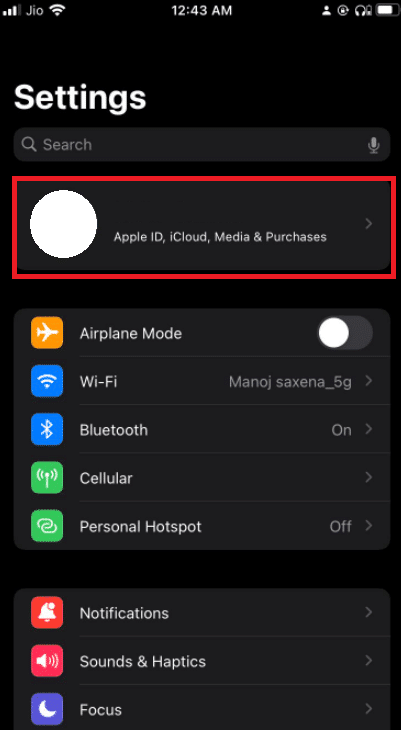
3. 向下滚动以查看所有正在使用您的Apple ID的设备。
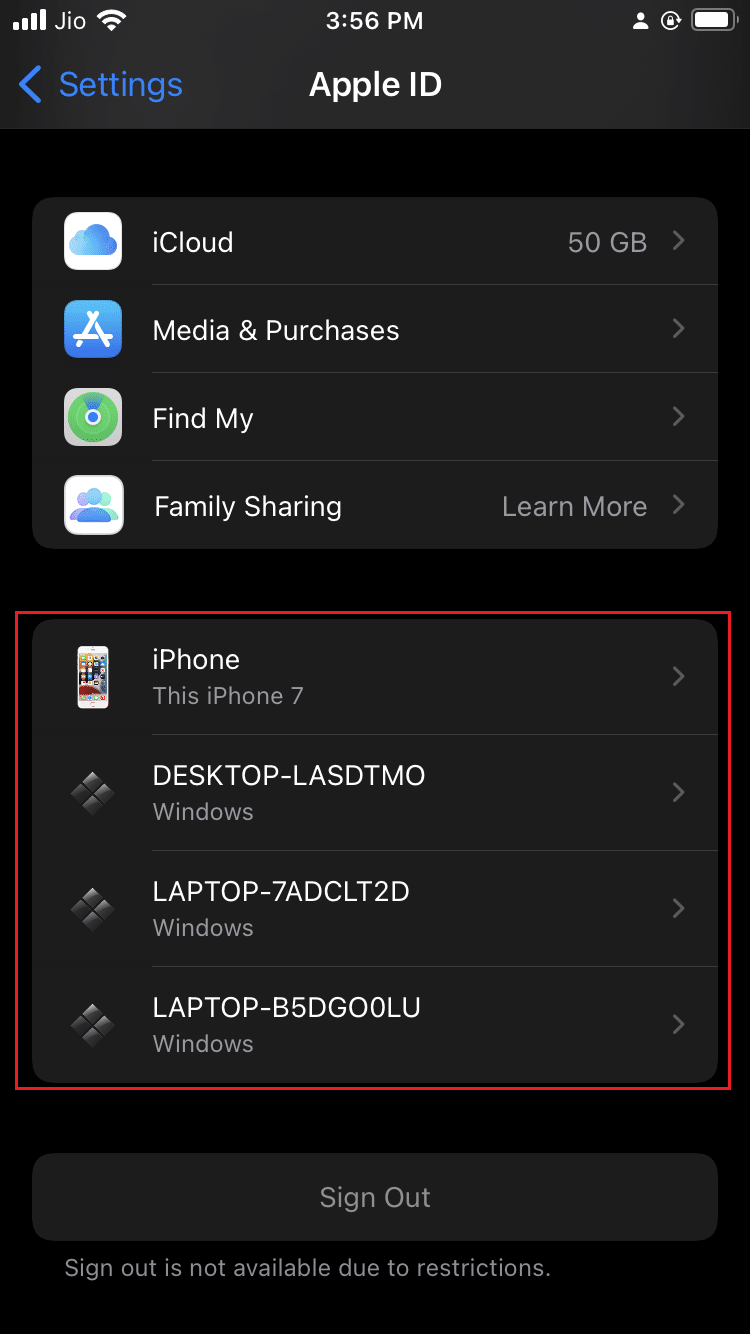
方法 2:从 Mac 查看
您可以轻松了解如何从 Mac 上查看我的 Apple ID 的使用位置。 请按照以下步骤操作:
1. 点击桌面左上角的苹果图标。
2. 单击系统偏好设置。
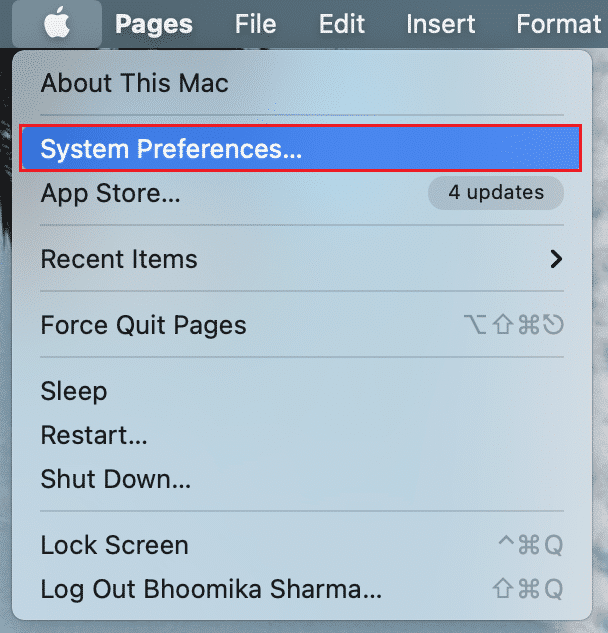
3. 选择您的Apple ID 。
4.您可以在左栏中看到所有使用您的Apple ID的设备。
另请阅读:如何在 iPhone 上禁用 Safari 上的弹出窗口

如果连接了未知设备,必须做什么?
如果您在列表中找到未知设备,请选择该设备并退出该设备。 最重要的是,最好在注销后更改密码。
但是,弹出消息本身会显示正在使用您的 Apple ID 的设备名称。 始终建议使用不同的名称命名连接的设备,因为这将有助于您识别。
您还可以设置双重身份验证以避免此类活动。 这将阻止任何人访问您的 Apple ID,即使他们知道您的密码。
如何打开双重身份验证
既然您知道如何查看 Apple ID 的使用位置,那么您可以打开双重身份验证来保护您的 Apple ID。
选项 I:对于 iOS
请按照以下步骤在 iOS 上开启双重身份验证:
注意:双因素身份验证并非与所有版本兼容。 您将在设置过程中收到兼容性警告。
1. 在您的 iPhone 或 iPad 上打开设置应用程序。
2. 点击屏幕顶部的个人资料。
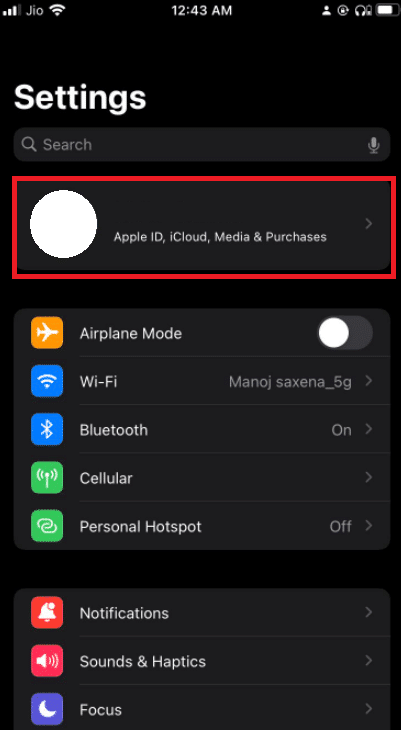
3. 点击密码和安全。
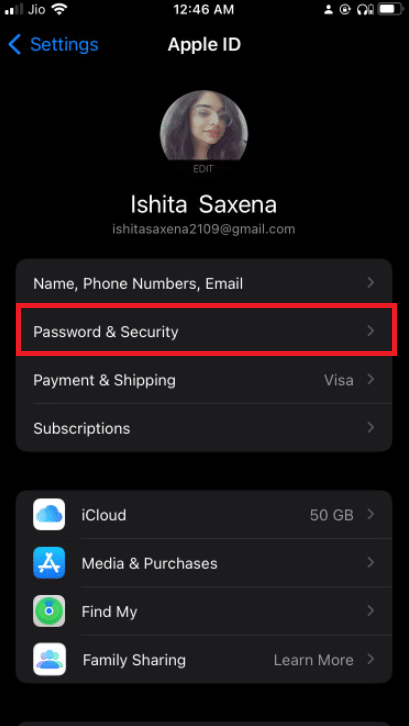
4. 点击开启双重身份验证。
5. 然后,在下一个屏幕上点击继续。
注意:如果您收到兼容性警告,请点击“仍然打开”选项。
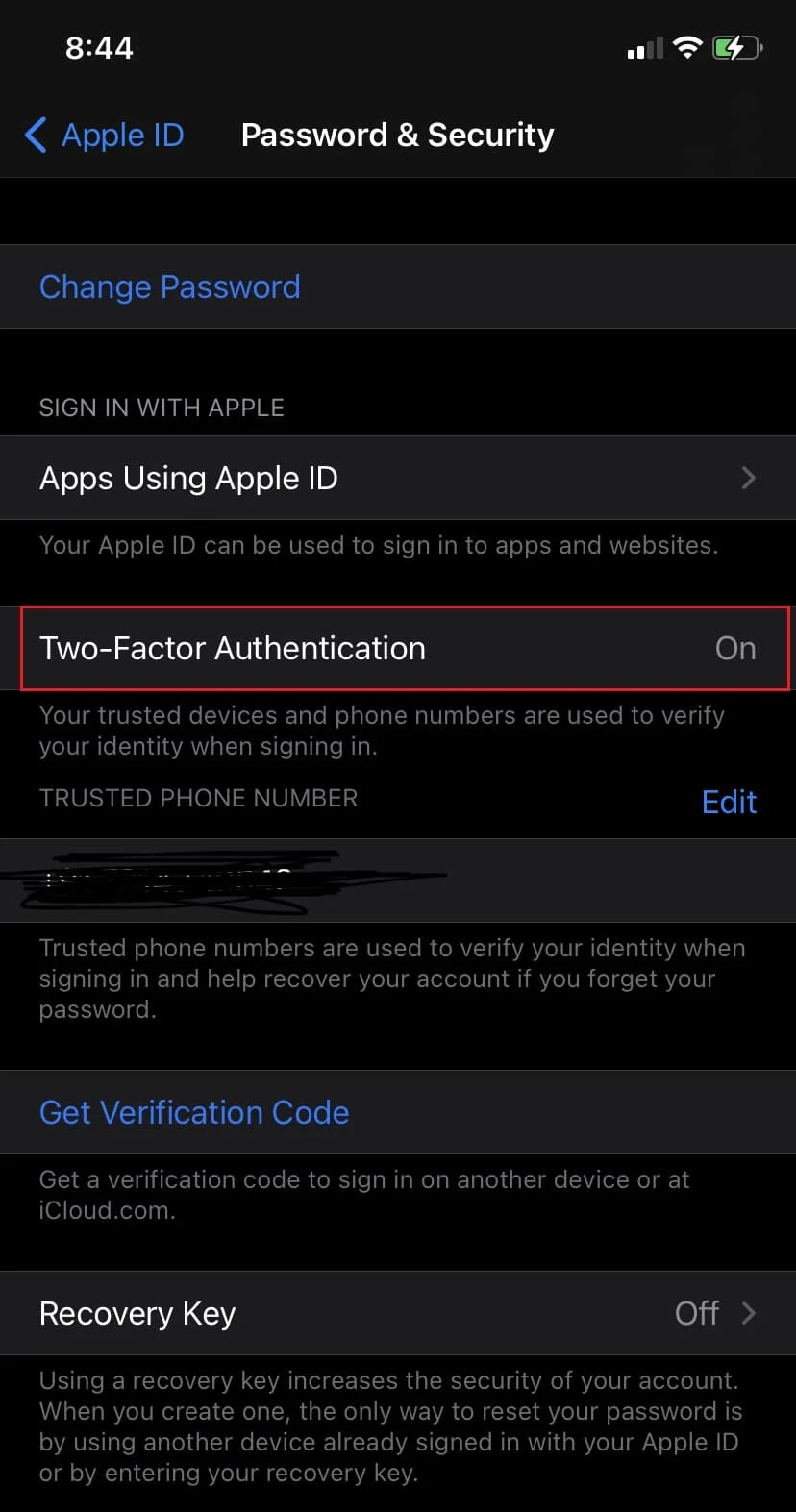
6. 确保您的电话号码正确,然后选择短信或电话进行验证。
7. 点击下一步。
8. 现在,输入收到的密码。
另请阅读: Apple ID 两因素身份验证
选项二:对于 Mac
在您知道如何查看 Apple ID 的使用位置后,您可以从 macOS 为您的 Apple ID 设置双重身份验证。 另外,请注意 macOS 版本是 OS X El Capitan 或更高版本,以启用双重身份验证。 请按照以下步骤在 Mac 上打开双重身份验证。
1. 点击桌面左上角的苹果图标。
2. 单击系统偏好设置。
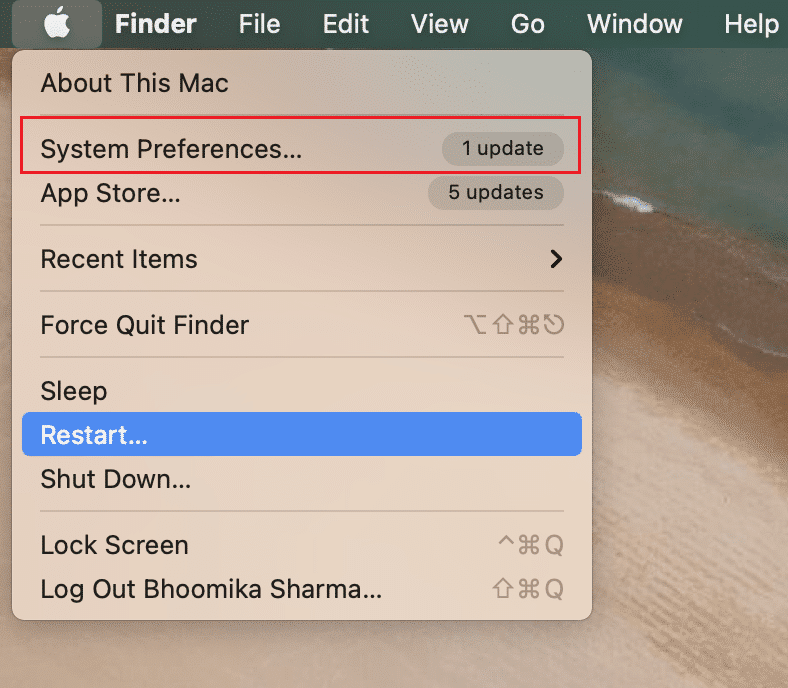
3. 选择Apple ID并进入密码和安全。
4. 然后,单击“双因素身份验证”的“打开...”按钮。
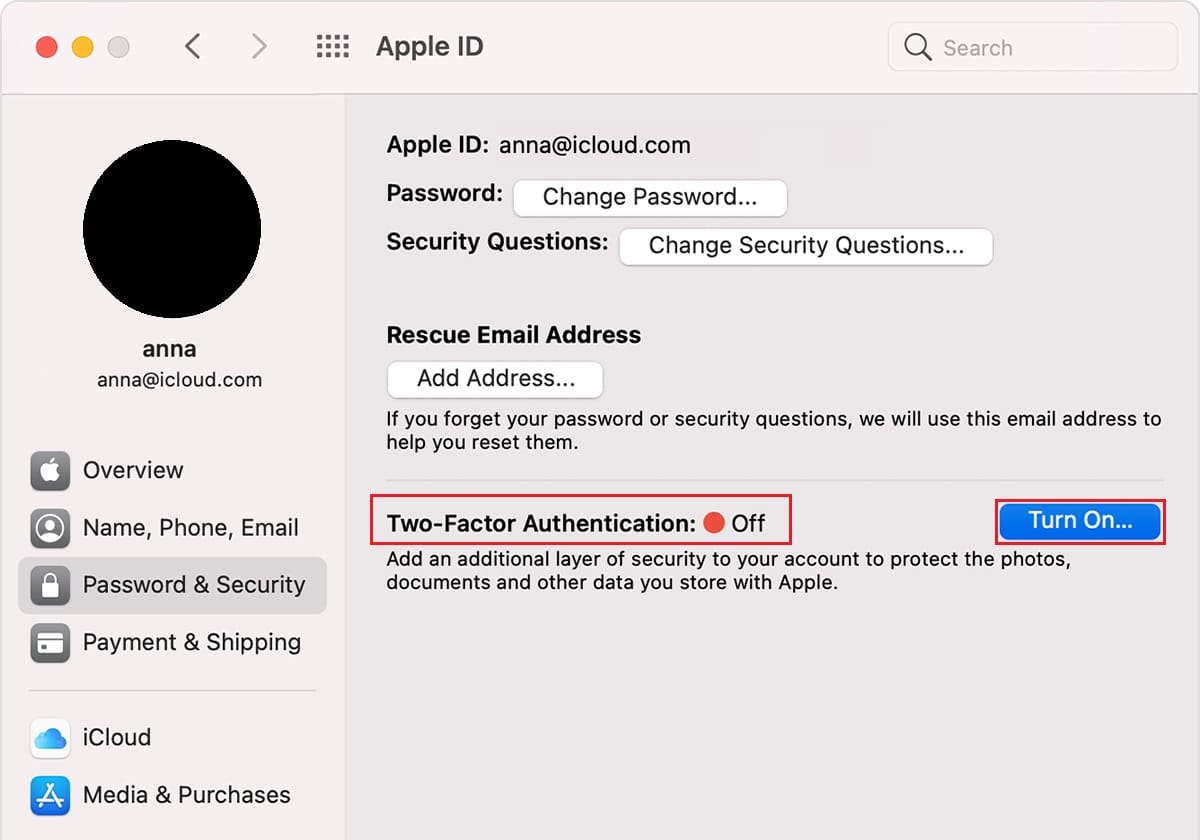
5. 在下拉菜单中选择继续。
6. 确保电话号码正确,然后选择短信或电话进行验证。
7. 单击继续。
8. 现在,输入收到的密码。
因此,通过这种方式,您可以查看您的 Apple ID 的使用位置。
常见问题 (FAQ)
Q1。 双重身份验证的兼容版本是什么?
答。 双重身份验证兼容 iOS 9 或更高版本以及 macOS El Capitan 或更高版本。 甚至更旧的版本也支持两因素身份验证,但这会随着他们收到短信而有所不同。
Q2。 如何从我的 Apple ID 中删除我的电话号码?
答。 这可以通过更简单的步骤来完成。 打开 iPhone 上的“设置”应用。 点击消息,然后点击发送和接收。 点击您的Apple ID ,然后退出。
推荐的:
- 修复 Firefox 连接重置错误
- 修复连接到 Apple ID 服务器的验证失败错误
- 修复 Teamviewer 在 Windows 10 中无法连接的问题
- 90 多个隐藏的 Android 密码
我们希望这篇关于如何查看我的 Apple ID 被使用位置的文章能有助于让不受欢迎的人远离您宝贵的 Apple 设备。 如果您遇到任何问题或对本文有任何建议或反馈,您可以在下面的评论部分与我们联系。
